4 лучших способа остановить Instagram от автоматической подписки на учетные записи
Разное / / April 25, 2023
Вам нужно внимательно следить за учетными записями, на которые вы подписаны в Instagram. Если вы подписаны на ненужные аккаунты в Instagram, ваша домашняя лента может вскоре заполниться неактуальными публикациями, видео и историями. Многие пользователи жалуются на то, что их Instagram автоматически подписывает случайные аккаунты, не осознавая этого. Вот как отключить автоподписку в Instagram.

Instagram, автоматически подписывающийся на случайные учетные записи, может испортить ваш идеальный опыт работы в социальных сетях. До тебя удалить или деактивировать свою учетную запись Instagram из-за разочарования используйте приведенные ниже приемы, чтобы остановить автоподписку в Instagram.
1. Отключить сторонние приложения и веб-сайты
Нет засухи сторонних приложений и веб-сайтов, чтобы улучшить ваш опыт работы с Instagram. Хотя эти приложения помогают автоматизировать функции Instagram, их удобство не стоит того в целях безопасности.
Эти сторонние приложения и службы, связанные с вашей учетной записью Instagram, могут автоматически отслеживать определенные учетные записи в фоновом режиме. Вы должны просмотреть и отменить связь таких приложений со своей учетной записью.
Отключить приложения с помощью Instagram для мобильных устройств
Шаг 1: Откройте приложение Instagram на своем Android или iOS. Оба приложения используют один и тот же интерфейс. Мы использовали скриншоты из приложения для Android. Вы можете выполнить те же действия и на iOS.
Шаг 2: Нажмите на значок профиля вашей учетной записи в правом нижнем углу.

Шаг 3: Коснитесь меню «Дополнительно» в правом верхнем углу и выберите «Настройки» в открывшемся меню.

Шаг 4: Откройте Безопасность.

Шаг 5: Выберите Приложения и веб-сайты.
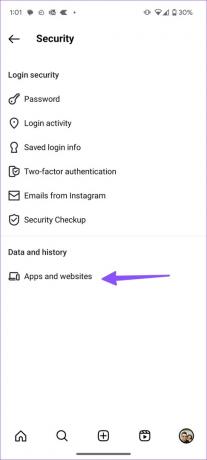
Шаг 6: Отключите нерелевантные авторизованные приложения из следующего меню.

Отключить приложения, использующие Instagram в Интернете
Вы также можете отвязать сторонние приложения от веб-версии Instagram. Вот что вам нужно сделать.
Шаг 1: Посетите Instagram в Интернете и войдите в систему, используя данные своей учетной записи.
Посетите Instagram в Интернете
Шаг 2: Выберите «Еще» в левом нижнем углу и откройте «Настройки».

Шаг 3: Нажмите Приложения и веб-сайты на левой боковой панели.
Шаг 4: Проверьте приложения и веб-сайты, связанные с вашей учетной записью Instagram. Вы можете удалить разрешение из того же меню.

2. Проверьте свою активность входа в Instagram
Приложение запоминает информацию о вашей учетной записи всякий раз, когда вы используете новый телефон или веб-браузер для входа в свою учетную запись Instagram. Это удобная функция, позволяющая получить доступ к своей учетной записи одним касанием.
Если вы использовали телефон или компьютер вашего друга для проверки своей учетной записи Instagram, удалить запомненный аккаунт. Человек может подписаться на случайные профили Instagram в вашей учетной записи. Если вы не можете получить доступ к их телефону, выполните следующие действия, чтобы проверить активность входа в систему и удалить учетную запись с неавторизованных устройств.
Из Instagram для мобильных устройств
Шаг 1: Откройте приложение Instagram и коснитесь значка профиля своей учетной записи в правом нижнем углу.

Шаг 2: Коснитесь меню «Дополнительно» в правом верхнем углу и выберите «Настройки» в открывшемся меню.

Шаг 3: Откройте Безопасность.

Шаг 4: Выберите действие входа.

Шаг 5: Instagram просит вас подтвердить недавнюю активность входа в систему вверху. Вы можете проверить все подключенные устройства с информацией о времени и местоположении.
Шаг 6: Если вы обнаружите подозрительную активность при входе в систему, коснитесь меню с тремя горизонтальными точками рядом с устройством и коснитесь «Выйти».
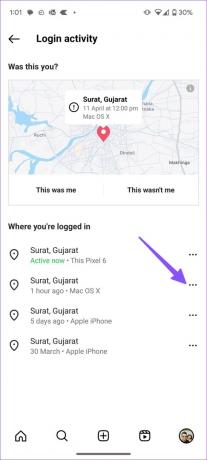

Инстаграм в Интернете
Вы также можете выйти со случайных устройств, используя веб-версию Instagram. Вот что вам нужно сделать.
Шаг 1: Перейдите к настройкам Instagram в Интернете (проверьте шаги выше).

Шаг 2: Выберите «Активность входа» на левой боковой панели.
Шаг 3: Проверьте список активных устройств. Разверните устройство, которое вы не узнаете.
Шаг 4: Щелкните Выйти.

Повторите то же самое для всех ненужных устройств.
3. Измените свой пароль в Instagram
Поддерживает ли Instagram автоматическое отслеживание аккаунтов? Если кто-то продолжает пытаться получить доступ к вашей учетной записи Instagram, измените данные для входа, выполнив следующие действия.
Шаг 1: Откройте приложение Instagram и коснитесь значка профиля своей учетной записи в правом нижнем углу.

Шаг 2: Коснитесь меню «Дополнительно» в правом верхнем углу и выберите «Настройки» в открывшемся меню.

Шаг 3: Откройте меню «Безопасность».

Шаг 4: Выберите Пароль.
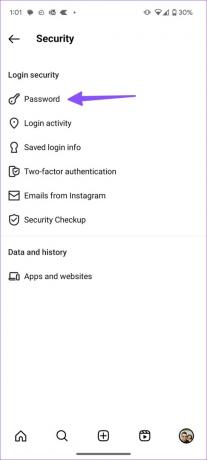
Шаг 5: Вы можете проверить, когда последний раз обновлялся ваш пароль. Введите текущий пароль и добавьте новый. Нажмите на галочку в правом верхнем углу.
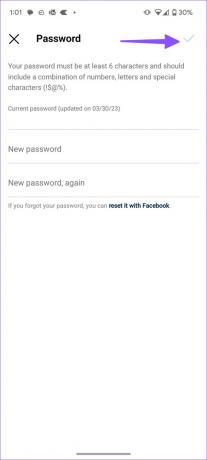
Instagram рекомендует использовать не менее шести символов с комбинацией цифр, букв и специальных символов.
Если вы предпочитаете веб-версию Instagram, выполните следующие действия.
Шаг 1: Перейдите в настройки Instagram в Интернете (проверьте действия, описанные выше).

Шаг 2: Выберите Изменить пароль на левой боковой панели.
Шаг 3: Введите старый пароль и новый. Нажмите «Изменить пароль», и все готово.

4. Включить двухфакторную аутентификацию в Instagram
Включение двухфакторной аутентификации добавляет дополнительный уровень безопасности вашей учетной записи Instagram. Это эффективное решение проблемы «Instagram автоматически подписывается на людей, которых вы не знаете». Вы можете прочитать наше руководство на настройка 2FA для вашего аккаунта Instagram. Вы можете воспользоваться одним из лучшие приложения 2FA на вашем телефоне для хранения ключа.
Исправить количество подписчиков, продолжающих меняться в Instagram
Если ваш малыш часто использует ваш телефон, он может случайно подписаться на случайные учетные записи. Вы должны скрыть Instagram с главного экрана или защитить его с помощью биометрии (если ваш телефон поддерживает это).
Последнее обновление: 11 апреля 2023 г.
Вышеупомянутая статья может содержать партнерские ссылки, которые помогают поддерживать Guiding Tech. Однако это не влияет на нашу редакционную честность. Содержание остается беспристрастным и аутентичным.
Написано
Парт Шах
Ранее Парт работал в EOTO.tech, освещая технические новости. В настоящее время он работает фрилансером в Guiding Tech, пишет о сравнении приложений, учебных пособиях, советах и рекомендациях по программному обеспечению и подробно изучает платформы iOS, Android, macOS и Windows.



